1、打开浏览器,输入想要下载的应用软件,在点击【下载】软件。

2、打开下载窗口之后,在点击窗口中的【文件名称】。
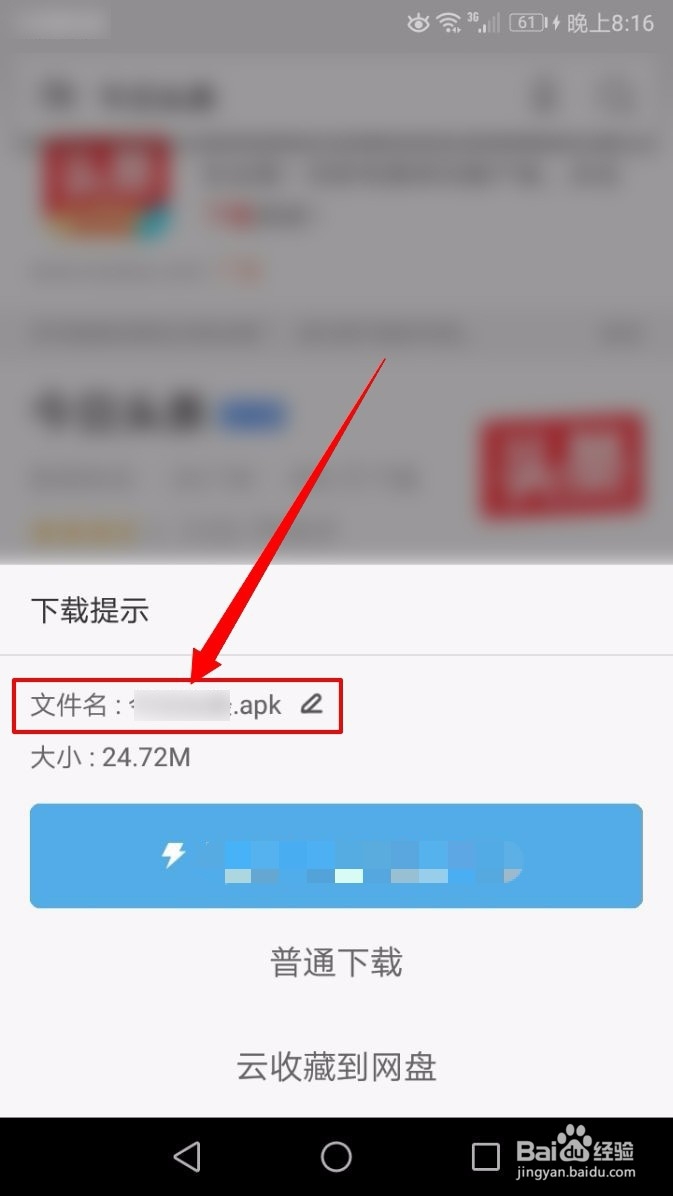
3、打开文件名称之后,在点击【位置】下方的目录。
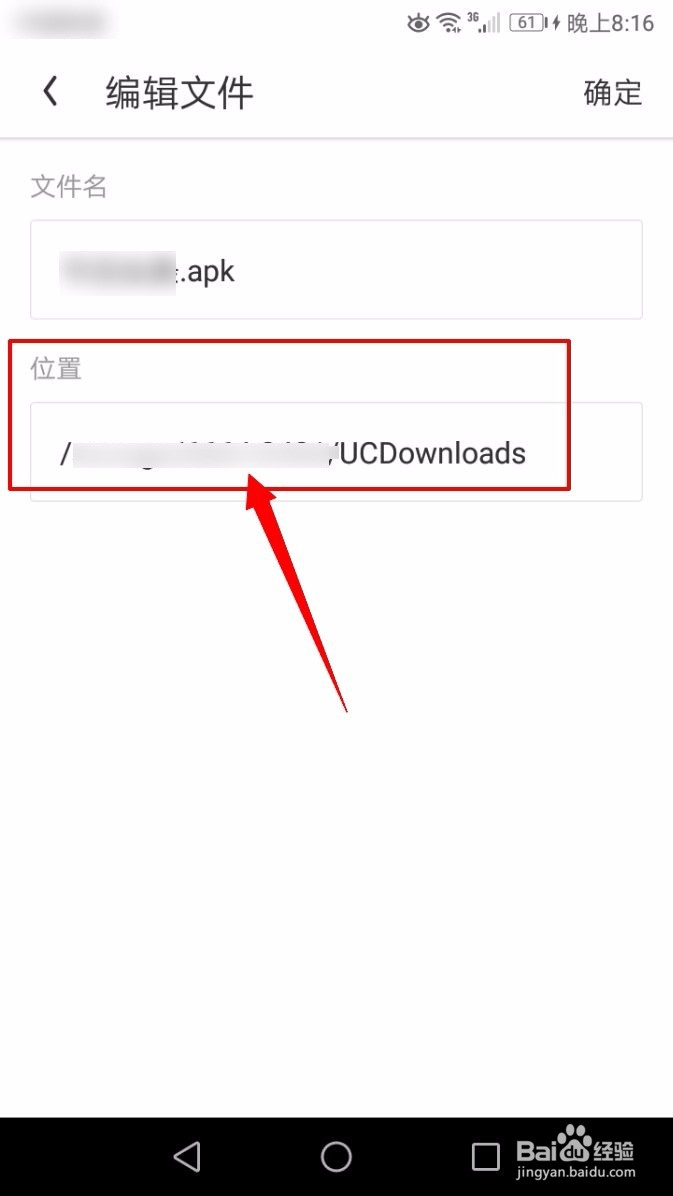
4、打开目录之后,点击窗口中的【外置SD卡】,把应用软件存储到SD卡上。
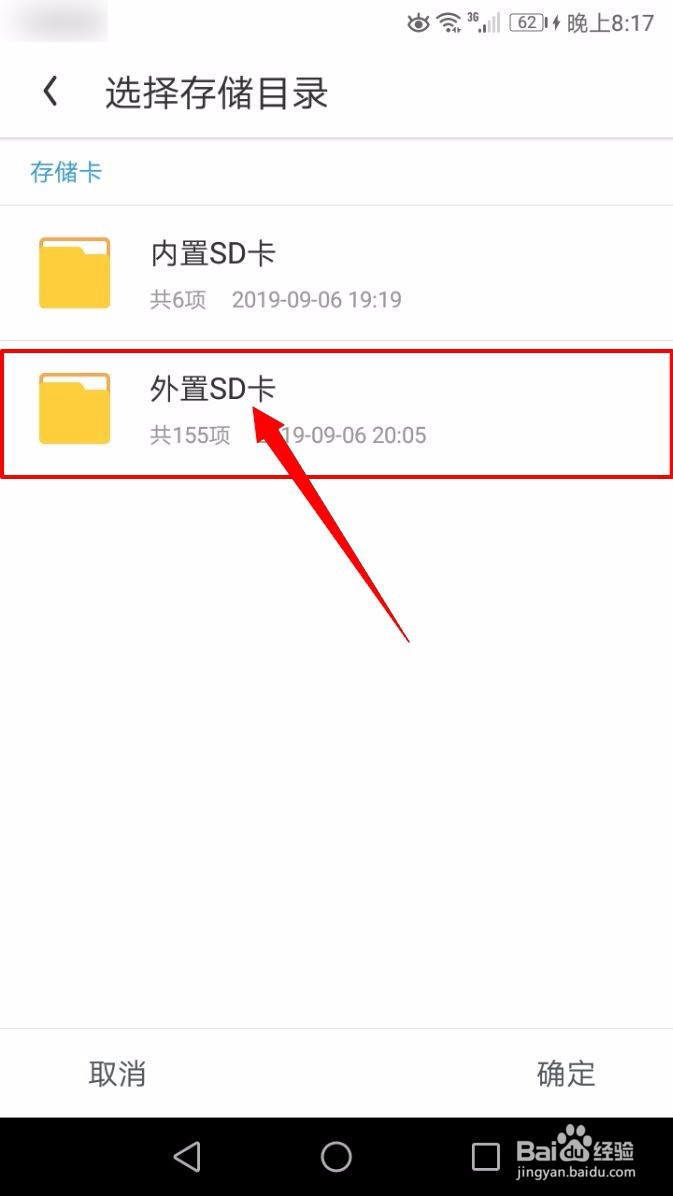
5、打开SD卡窗口后,在窗口中点击任意文件夹。
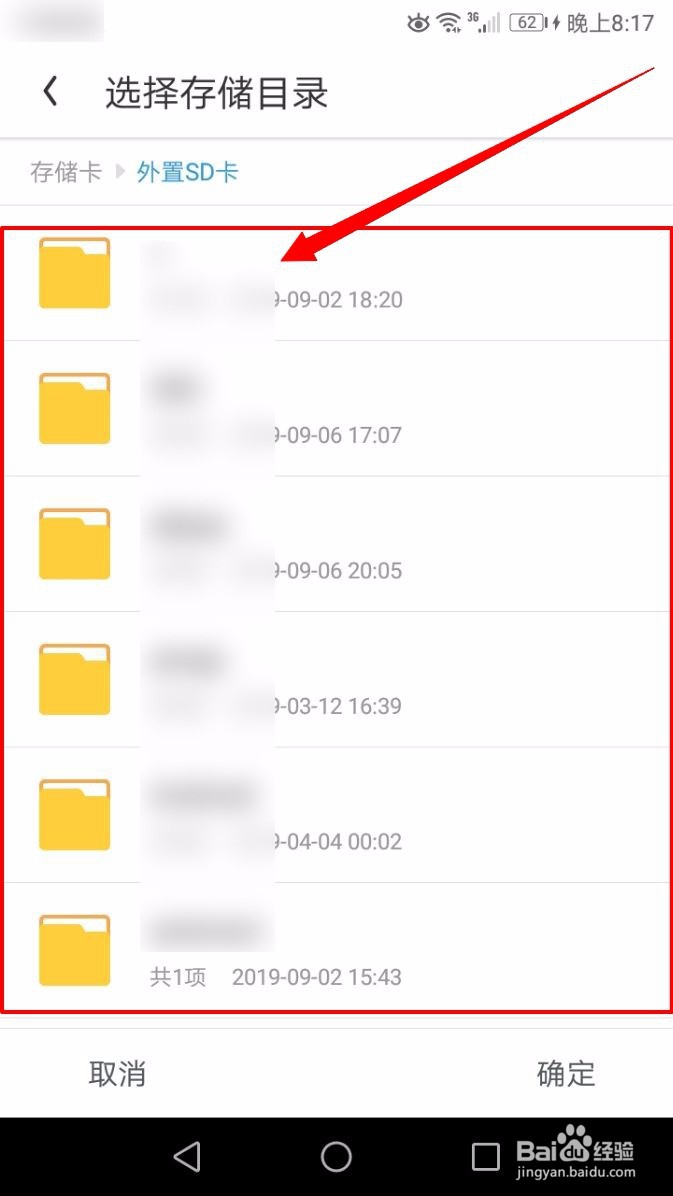
6、打开任意文件夹后,在点击下发的【确定】,这样这个应用软件就被存储到这个文件夹里面了。
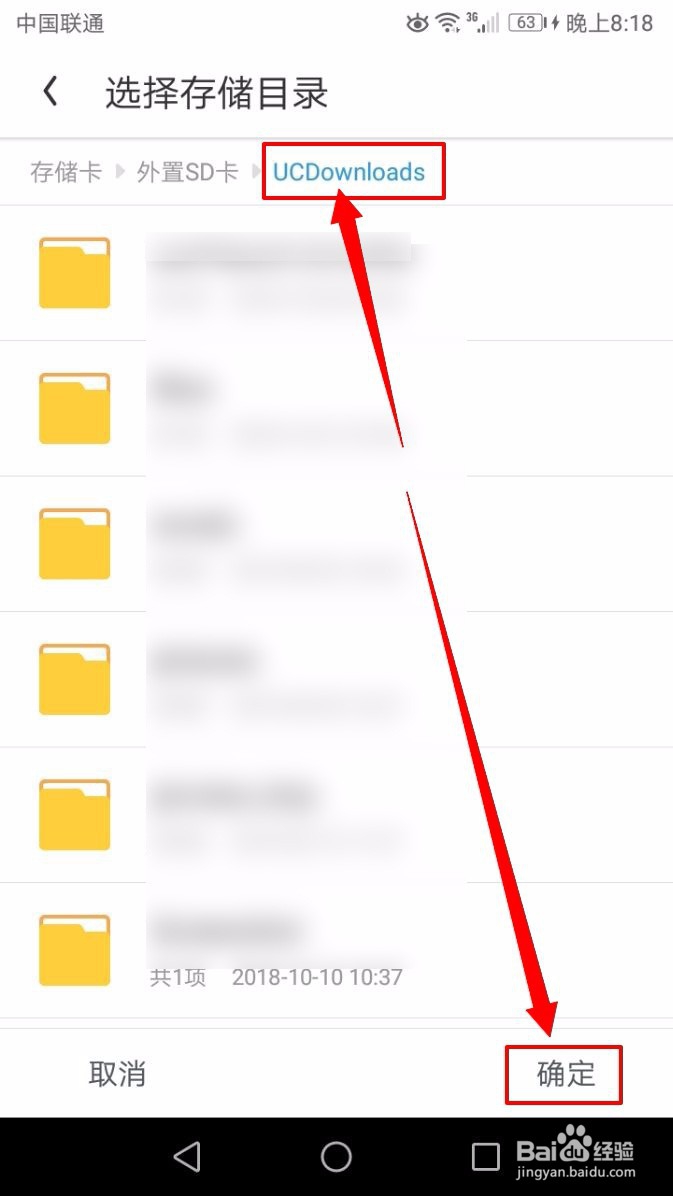
7、存储到文件夹后,回到下载窗口,点击窗口中的【普通下载】。
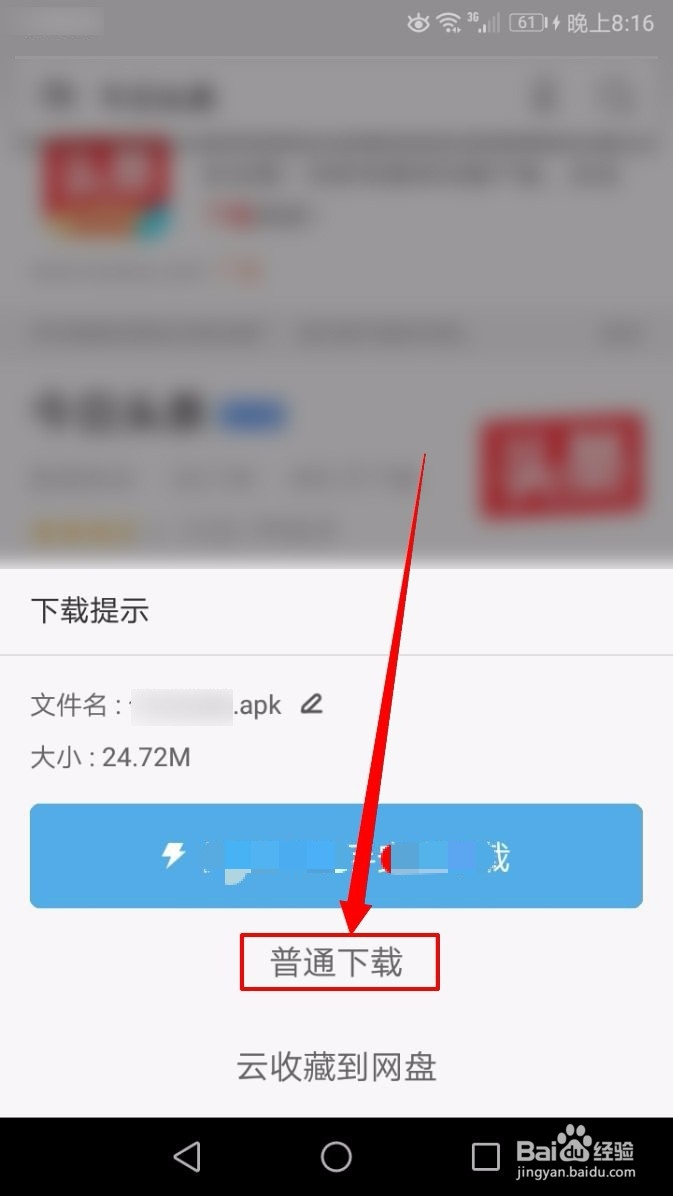
8、点击下载之后,就是等待下载完成了。
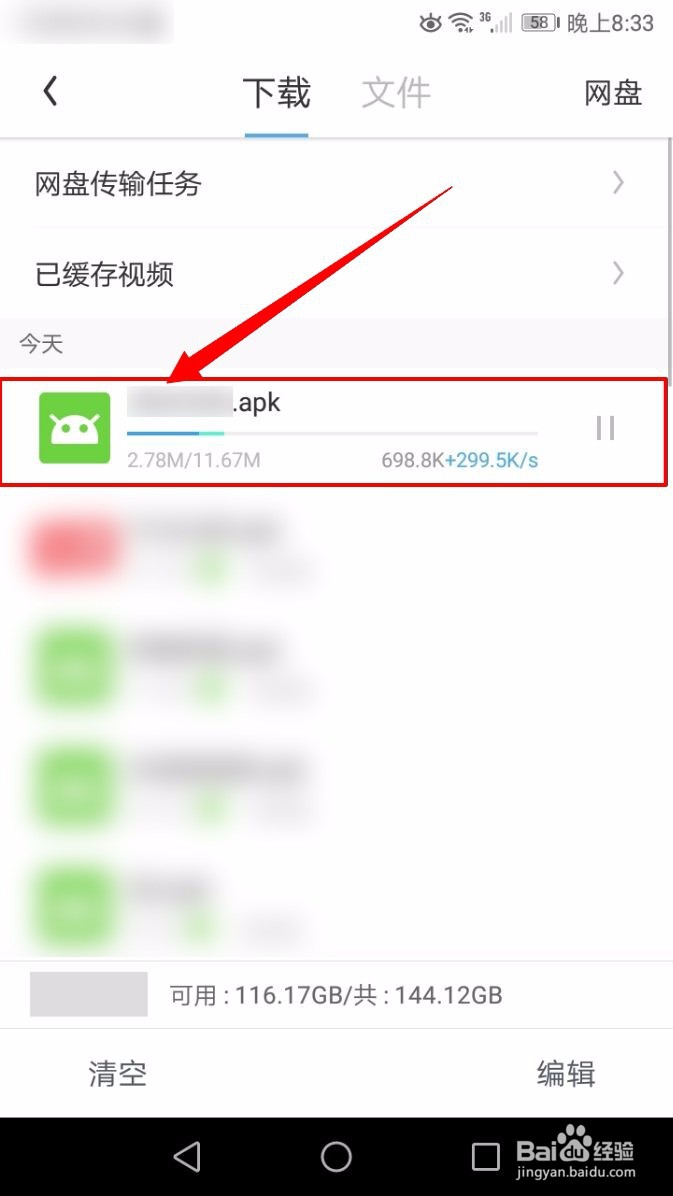
9、下载完成之后,系统会自动弹出刚才下载的应用软件,这时候就可以看到这个应用软件已经下载到了SD卡中了。
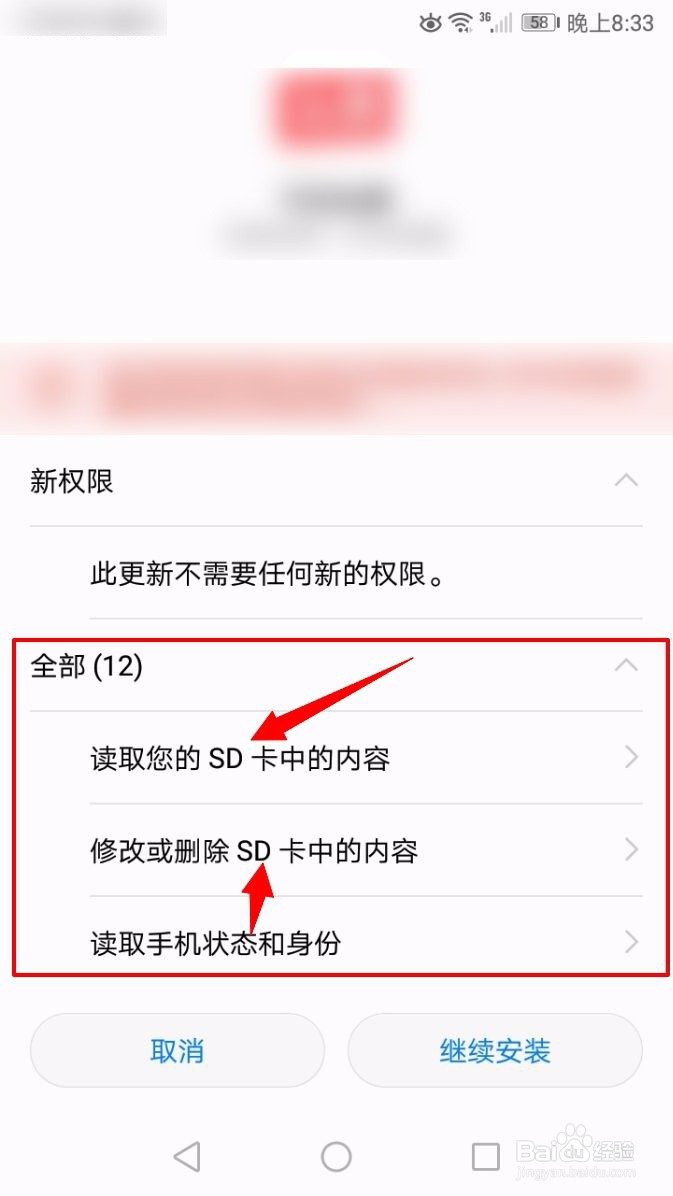
10、方法总结:1、打开浏览器,点击下载应用软件;2、打开下载窗口后,点击文件名称;3、打开文件名称窗口后,点击位置下方的目录;4、打开目录之后,点击外置SD卡作为应用存储位置了;5、打开SD卡存储窗口后,点击任意文件夹;6、打开任意文件夹后,点击确定;7,回到下载窗口,点击普通下载;8、等待下载完成后,就可以看到应用软件下载到SD卡了。
